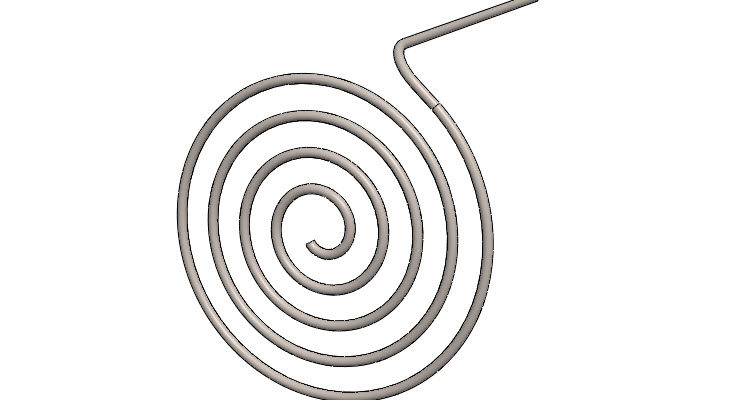
Spirála je křivka, která obíhá pevně daný ústřední bod a přitom se od tohoto bodu soustavně vzdaluje. Na modelu ztekucovací spirály si ukážeme, jak při konstrukci postupovat. Názorně a krok za krokem.
Pokud si chcete vyzkoušet modelování sami nebo chcete vědět, jaký tvar a rozměry bude spirála mít, podívejte se nejdříve na naše zadání včetně rozměrů.
Tip: V tomto článku se dozvíte co je spirála, jaká je její matematická formulace, jaké typy spirál existují a které se v praxi užívá nejčastěji.
Postup modelování ztekucovací spirály
Založte si nový díl.
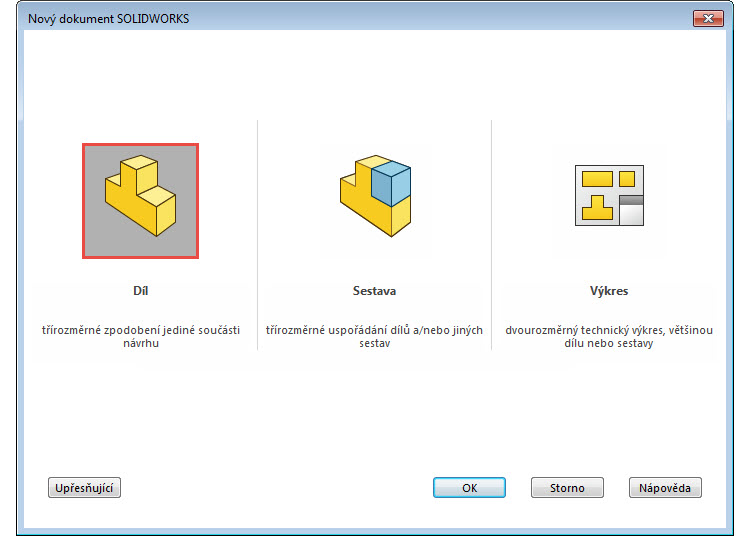
Stiskněte klávesu Ctrl + S a uložte soubor do složky C:\Mujsolidworks.cz\spirala pod unikátním názvem – například podle aktuálního data 2018-01-18.SLDPRT.
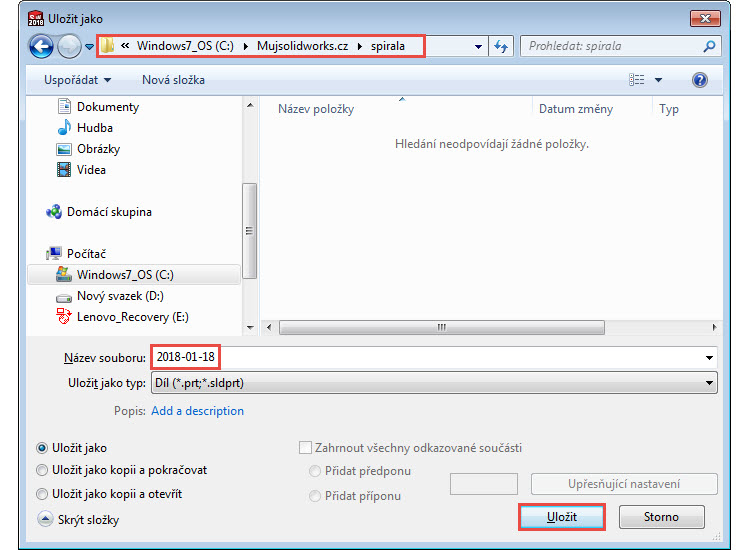
Vyberte rovinu Horní a z kontextového panelu vyberte příkaz Načrtnout skicu.
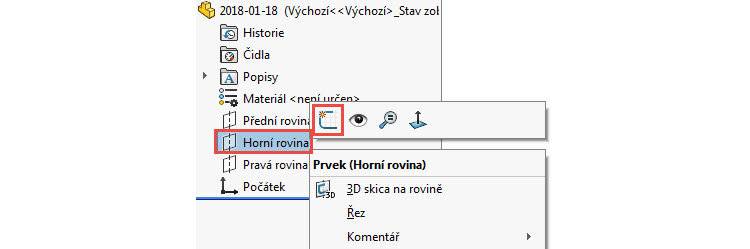
Pravým gestem myši (klikněte do grafické plochy pravým tlačítkem a táhněte doprava) vyberte příkaz Kružnice.
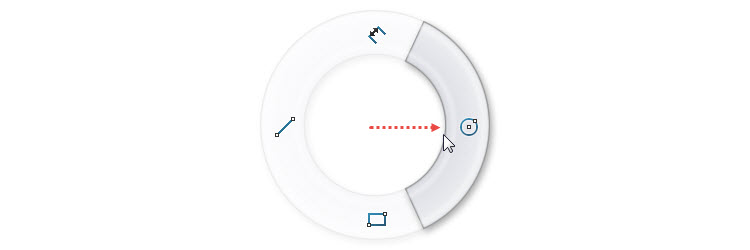
Nakreslete kružnici se středem v počátku souřadného systému.
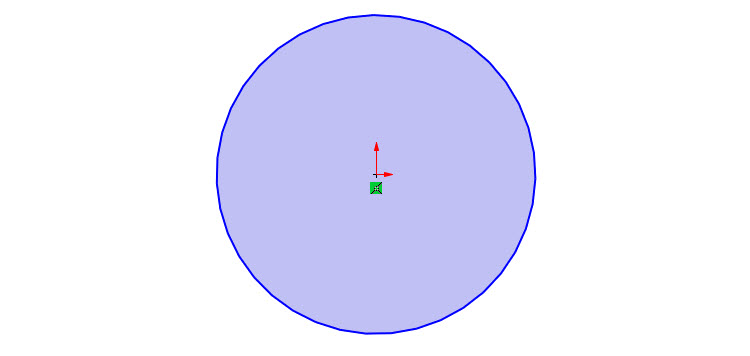
Příkaz Inteligentní kóty (horní gesto myši) zakótujte kružnici o rozměru 300 mm.
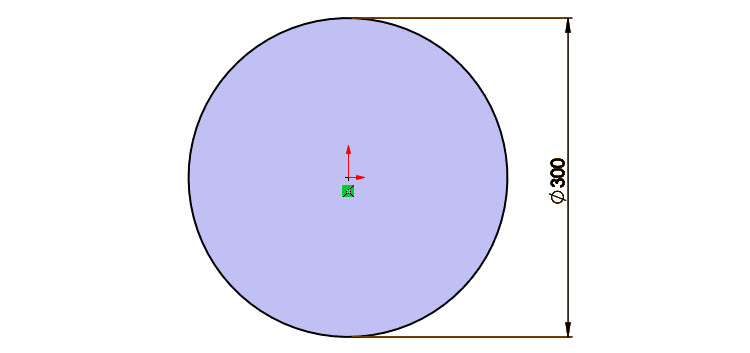
V záložce Prvky klikněte na malou černou šipku pod příkazem Křivky a z nabídky vyberte příkaz Šroubovice/spirála.
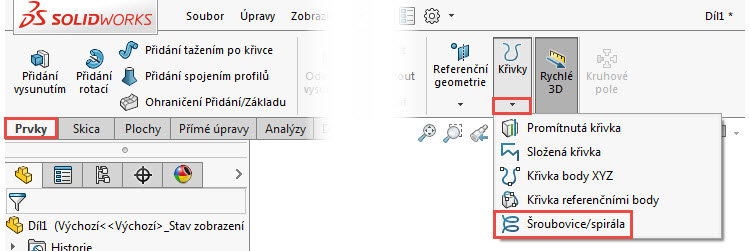
V PropertyManageru Šroubovice/spirála:
- v poli Určená vyberte z nabídky Spirála (1),
- v poli Parametry zadejte stoupání 30 mm (2),
- vyberte možnost Opačný směr (vnější průměr spirály je 300 mm) – (3),
- počet otáček 4 (4),
- počáteční úhel 0 stupňů (5)…
- … a změňte směr → Doleva (6).
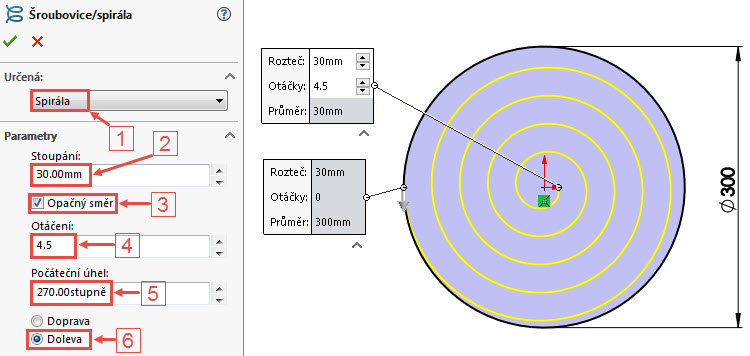
Zkontrolujte náhled a dokončete příkaz potvrzovacím tlačítkem.
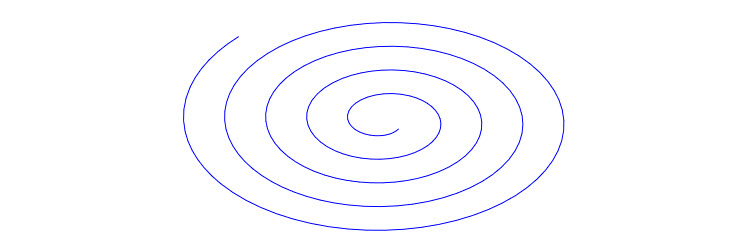
Uložte dokument (Ctrl + S).
Stiskněte a držte klávesu Ctrl, vyberte koncový bod spirály (1) a ve FeatureManageru vyberte Pravou rovinu (2).
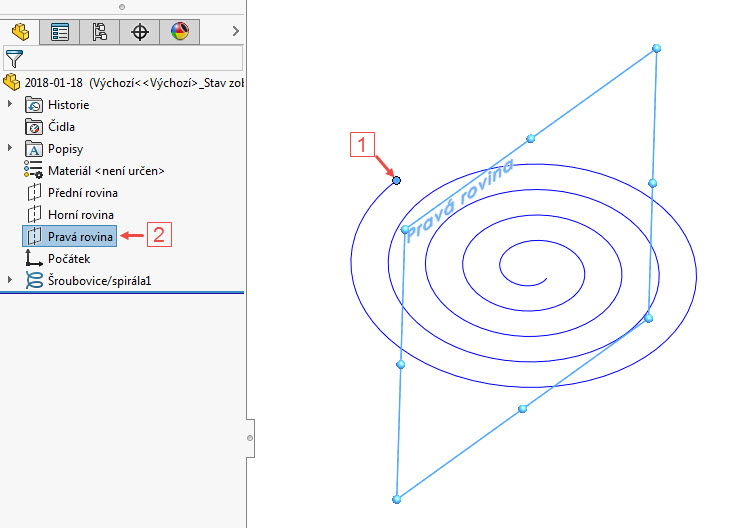
V záložce Prvky klikněte na malou černou šipku pod příkazem Referenční geometrie a z nabídky vyberte příkaz Rovina.
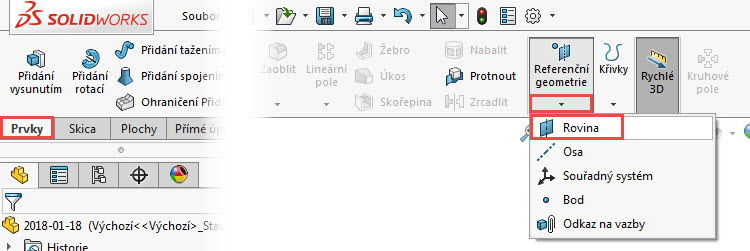
V PropertyManageru Rovina si můžete všimnout, že jsou již vybrané dva odkazy koncový bod a rovina Pravá. SOLIDWORKS automaticky vybral vazby Rovnoběžná a Sjednocená. V náhledu zkontrolujte budoucí rovinu rovnoběžnou s rovinou Pravá procházející koncovým bodem spirály. Dokončete novou rovinu potvrzovacím tlačítkem.
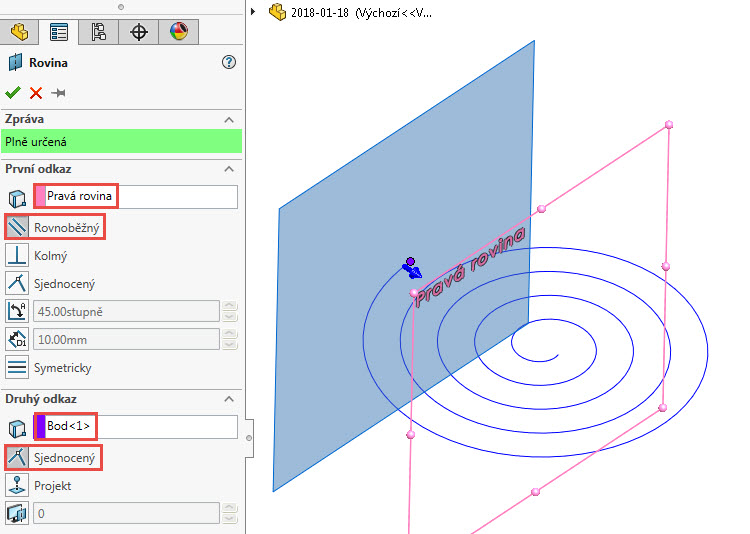
Založte novou skicu v rovině Rovina1.
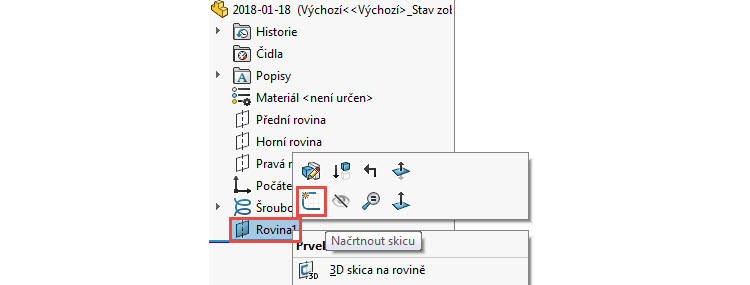
Změňte orientaci pohledu do pohledu kolmého na roviny skici.
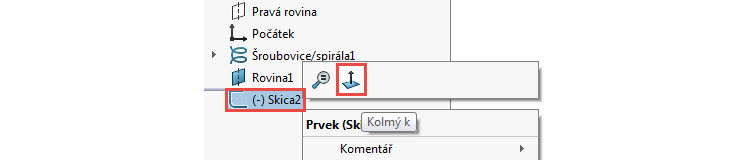
Nakreslete skicu, kterou tvoří vodorovná přímka vycházející z počátku (symbol vazby Vodorovná), tečně navazující oblouk (vazba Tečná) a tečně navazující svislá přímka (vazby Svislá).
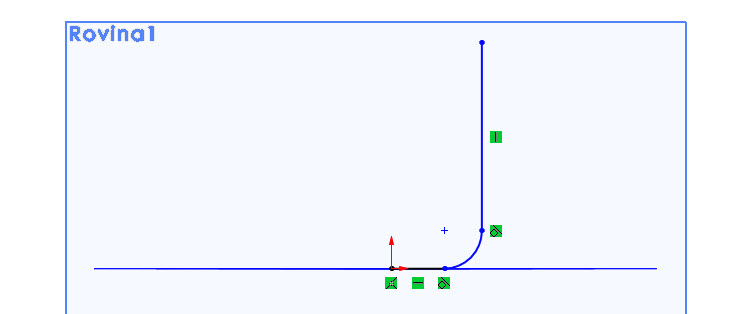
Zakótujte rozměry skici podle obrázku.
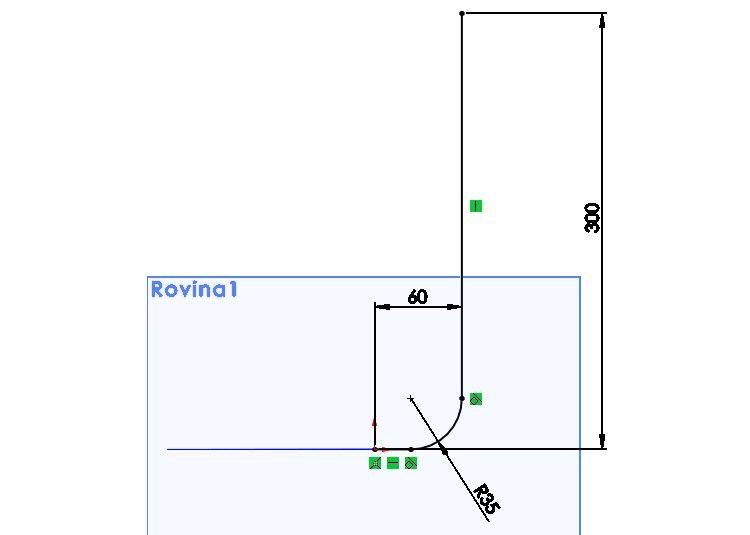
Ukončete skicu a uložte dokument (Ctrl + S).
Skryjte rovinu Rovina1.

V záložce Prvky klikněte na malou černou šipku pod příkazem Referenční geometrie a z nabídky vyberte příkaz Složená křivka.
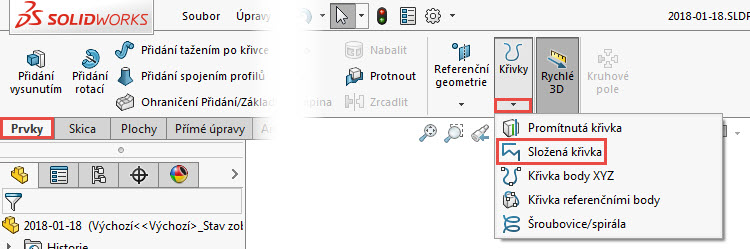
V PropertyManageru Složená křivka vyberte do pole Entity ke spojení dvě entity → Skica2 a Šroubovice/spirála. Dokončete příkaz potvrzovacím tlačítkem.
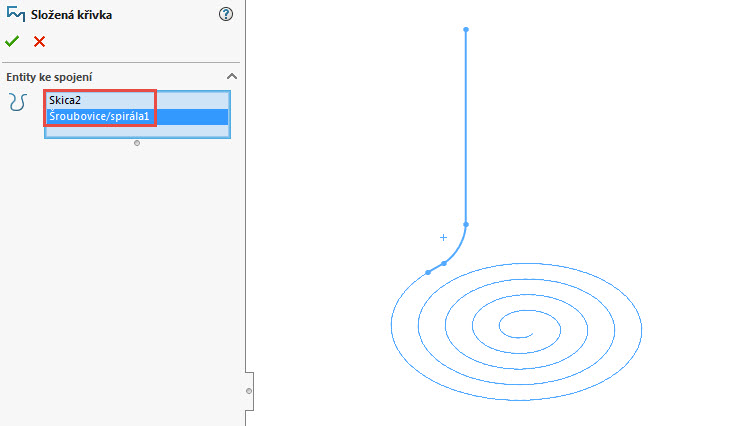
Založte novou skicu v rovině Přední.
Pravým gestem myši vyberte příkaz Kružnice a nakreslete a zakótujte kružnici o průměru 8 mm kdekoliv v grafické ploše.
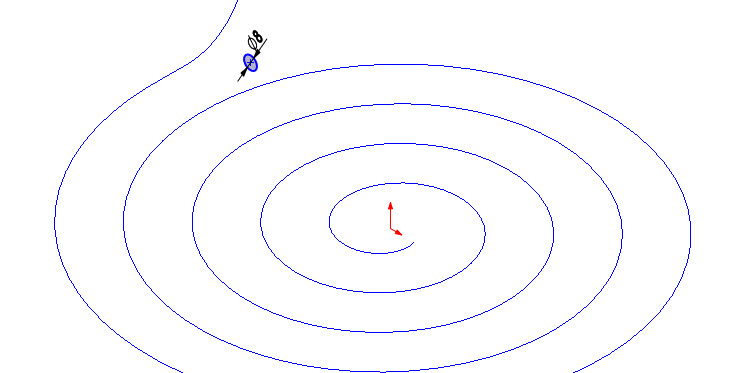
Stiskněte klávesu Ctrl, vyberte střed kružnice (1), složenou entitu (2) a z kontextového panelu vyberte vazbu Průnik (3).
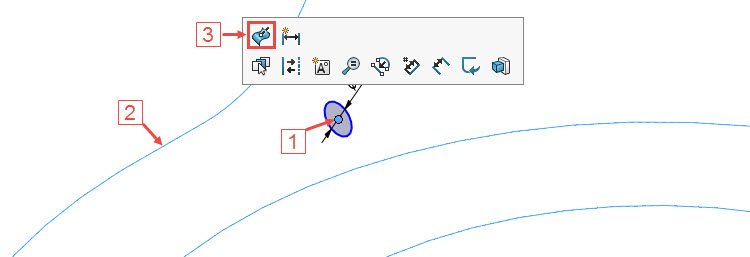
Ukončete skicu.
Ze záložky Prvky vyberte příkaz Přidání tažením po křivce.

V PropertyManageru Táhnout po křivce:
- vyberte profil trasy → Skica3,
- vyberte trasu → Složená křivka1,
- vyberte tlačítko (Obousměrný).
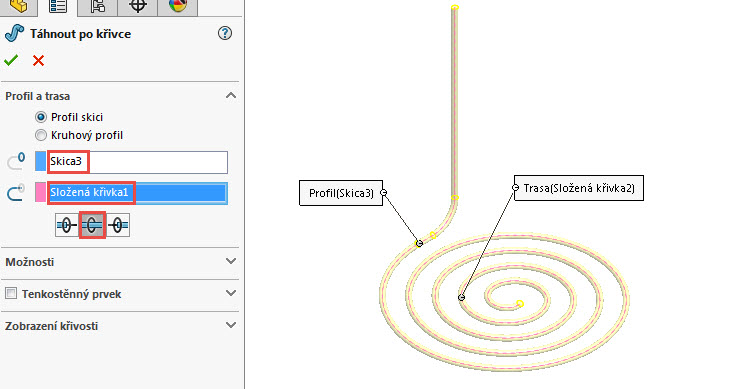
Zkontrolujte náhled a dokončete příkaz potvrzovacím tlačítkem.
Skryjte složenou křivku.
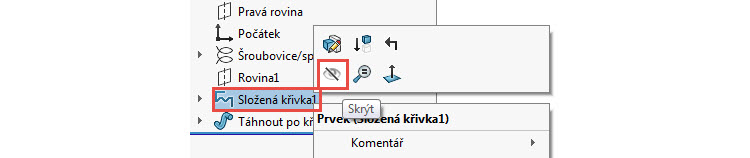
Přidejte modelu materiál → korozivzdorná ocel.
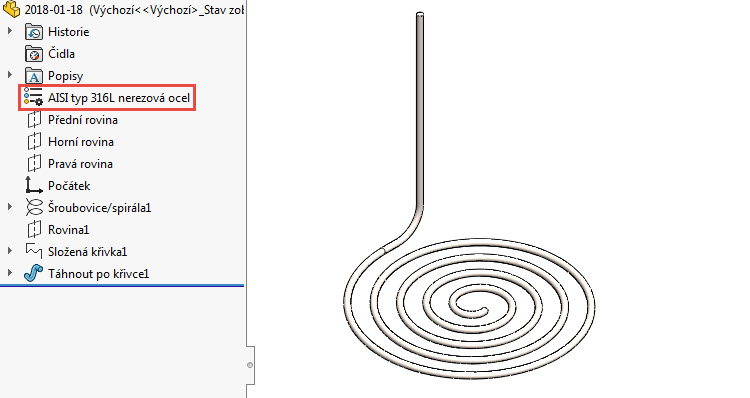
Hotový model spirály.
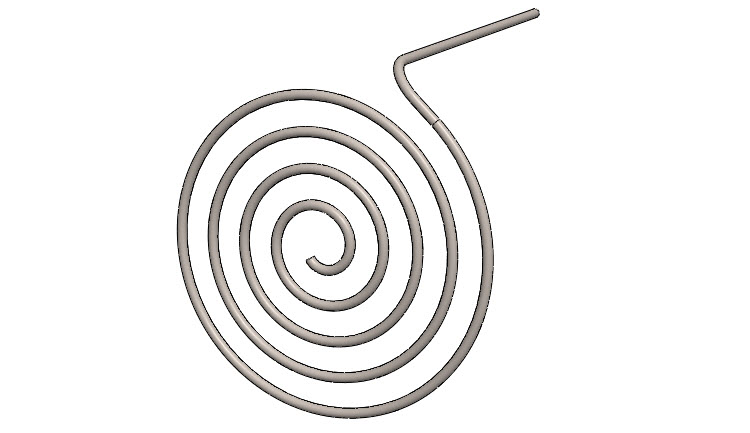






Komentáře k článku (0)
Přidávat komentáře k článku mohou pouze přihlášení uživatelé.
Chcete-li okomentovat tento článek, přihlaste se nebo se zaregistrujte.